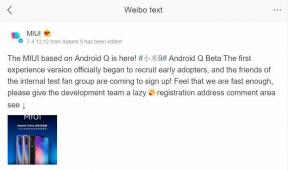Call of Duty Vanguard -viiveen ja pelin sisäisen suorituskyvyn parantaminen
Miscellanea / / November 10, 2021
Sledgehammer Games ja Activision ovat vihdoin julkaisseet kauan odotetun kappaleen Call of Duty Vanguard joka tarjoaa uusien kampanjoiden lisäksi uusia karttoja, moninpelin zombie-tilan jne. Vaikka nimike kuuluu COD-franchising-sopimukseen, siinä on rajoittamaton määrä vikoja tai virheitä, joita saatat kohdata. Mikä tärkeintä, sinun on ehkä tiedettävä, kuinka Call of Duty Vanguardin viivettä ja pelin sisäistä suorituskykyä voidaan parantaa.
Näyttää siltä, että pelin sisäiset viiveet tai suorituskykyongelmat ovat melko yleisiä nykyään ja enimmäkseen ensimmäisen persoonan räiskintäpeleissä. Joten kaikki nämä ongelmat voivat vaikuttaa vakavasti pelikokemukseesi. Tällaisen ongelman taustalla voi olla useita syitä, jotka voidaan korjata kokonaan seuraamalla alla olevia ohjeita. Tarkemmin sanottuna saatat kohdata myös ongelmia, kuten kuminauhaa, pätkimistä, kehyksen putoamista, osumamerkkien viiveitä ja paljon muuta.

Sivun sisältö
-
Call of Duty Vanguard -viiveen ja pelin sisäisen suorituskyvyn parantaminen
- 1. Tutustu Yhteysongelmiin
- 2. Tarkista latenssi- tai ping-viiveet
- 3. Varmista, ettei pakettihäviötä tapahdu
- 4. Tarkista PSN- tai Xbox Live -tila
- 5. Tarkista Internetin kaistanleveys
- 6. Ota yhteyttä Internet-palveluntarjoajaasi
Call of Duty Vanguard -viiveen ja pelin sisäisen suorituskyvyn parantaminen
Joten jos kohtaat myös saman ongelman, varmista, että noudatat tätä vianetsintäopasta kokonaan yrittääksesi korjata pelin sisäisen suorituskykyongelman jossain määrin.
1. Tutustu Yhteysongelmiin
Käytätpä sitten Wi-Fi-verkkoa tai langallista ethernet-yhteyttä, tarkista yhteysongelma oikein. Joissakin tapauksissa jopa langallisen (ethernet-) yhteyden käyttö voi aiheuttaa useita ongelmia. Tarkista yhteysongelma ristiin tai käytä toista yhteyttä varmistaaksesi, onko Internet-yhteydessä ongelma vai ei. Sinun tulisi myös kokeilla Wi-Fi-reitittimen virran kytkemistä tarkistaaksesi verkkohäiriön.
2. Tarkista latenssi- tai ping-viiveet
Ping-viive tai korkeampi latenssiongelma saattaa ilmetä enimmäkseen pelaamisessa aina, kun pelialue eroaa varsinaisesta aluepalvelimesta. Joten yritä valita pelistä lähin mahdollinen aluepalvelin saadaksesi pienemmän ping-viiveen ja parhaan suorituskyvyn. Call of Duty Vanguard tarjoaa online matchmaking-prosessin, joka voi aiheuttaa useita ongelmia Internet-palveluntarjoajan kanssa, jos ping-nopeus on odotettua korkea.
Lisäksi voit myös oppia portin edelleenohjaus tai NAT-asetukset täällä.
3. Varmista, ettei pakettihäviötä tapahdu
Joskus jopa hyvä Internet-yhteytesi saattaa olla ristiriidassa tai kärsiä tietojen katoamisesta jostain odottamattomasta syystä, joka tunnetaan myös nimellä "Packet Loss". Vaikka et todellakaan voi ennakoida pakettien katoamista, voit itse asiassa tarkistaa sen ja yrittää suorittaa mahdollisia ratkaisuja tietojen menetyksen vähentämiseksi jossain määrin.
Jos käytät Wi-Fi-yhteyttä, yritä korjata ongelma poistamalla muut laitteet väliaikaisesti Wi-Fi-verkosta. Sinun tulisi myös yrittää ottaa käyttöön Quality of Service (QoS) -ominaisuus Wi-Fi-reitittimessä.
4. Tarkista PSN- tai Xbox Live -tila
Kannattaa myös mainita tarkistaa PSN (PlayStation Network) tai Xbox Live -tila virallisesti varmistaakseen, ettei palveluissa ole ongelmia.
Mainokset
5. Tarkista Internetin kaistanleveys
Internetin kaistanleveys tunnetaan tiedonsiirtonopeudesta, joka lasketaan lataus- ja latausmegabitteinä sekunnissa. Call of Duty -pelit kuluttavat enemmän Internet-dataa ja vaativat optimaalisen nopeuden yhteyden muodostamiseen verkkopalveluihin ja moninpelitilojen pelaamiseen. Joten yritä tarkistaa Internetin kaistanleveys ookla-nopeustestisivustolta tai fast.com-sivulta tarkistaaksesi reaaliaikainen lataus- ja latausnopeus.
6. Ota yhteyttä Internet-palveluntarjoajaasi
Jos mikään menetelmistä ei toiminut sinulle ja verkon nopeudessa tai vakaudessa on jokin ongelma, ota yhteyttä Internet-palveluntarjoajaasi saadaksesi lisäapua. Joskus latenssiongelma tai IP-tukosongelma saattaa ilmetä paikallisen ISP: n (Internet Service Provider) -päässä, jonka asianomainen viranomainen voi korjata. Jos IP-osoitteessasi on ongelmia, pyydä heitä luomaan uusi IP-osoite tai vaihtamaan yhteytesi DNS-osoite.
Alueesta tai tietystä palvelinyhteydestä riippuen saatat kohdata verkkohäiriöitä tai syöttöviiveitä joissain tilanteissa.
Mainokset
Siinä se, kaverit. Oletamme, että tämä opas oli hyödyllinen sinulle. Lisäkysymyksiä varten voit kysyä alla olevassa kommentissa.